

By Nathan E. Malpass, Dernière mise à jour: January 10, 2024
Dans le monde trépidant des smartphones, l’iPhone 14 devait changer la donne grâce à ses fonctionnalités avancées et sa technologie de pointe. Cependant, même les appareils les plus sophistiqués peuvent rencontrer des problèmes de temps en temps, et l'un des problèmes les plus frustrants auxquels tout utilisateur d'iPhone puisse être confronté est lorsque son appareil ne s'allume tout simplement pas.
Si vous vous trouvez dans cette situation, ne paniquez pas, vous n'êtes pas seul. Dans cet article, nous examinerons les raisons possibles pour lesquelles votre L'iPhone 14 ne s'allume pas et vous fournit un guide de dépannage étape par étape pour vous aider à relancer votre appareil bien-aimé. Que vous soyez un utilisateur expérimenté d'iPhone ou un nouveau venu dans l'écosystème Apple, nos conseils complets vous guideront tout au long du processus de diagnostic et de résolution de ce problème courant.
Partie n°1 : Principales raisons pour lesquelles l'iPhone 14 ne s'allume pasPartie n°2 : Solutions finalistes au problème « L'iPhone 14 ne s'allume pas »Partie n°3 : Meilleur outil pour résoudre le problème « L'iPhone 14 ne s'allume pas » – Récupération du système FoneDog iOSConclusion
Votre iPhone 14 refuse de s’allumer, vous laissant perplexe et frustré ? Lorsque votre appareil high-tech ne répond plus soudainement, cela peut être une source de préoccupation. Bien que divers facteurs puissent contribuer à ce problème, comprendre les causes profondes est la première étape pour trouver une solution. Dans cette section, nous explorerons les principales raisons pour lesquelles votre iPhone 14 ne s’allume pas, mettant en lumière les coupables potentiels du problème.
Épuisement de la batterie : La raison la plus courante pour laquelle un iPhone ne répond pas est une batterie complètement déchargée. Si la batterie de votre appareil a atteint un niveau critique et n'a pas été chargée, il peut refuser de s'allumer jusqu'à ce qu'il reçoive suffisamment de puissance.
Problèmes logiciels : Le logiciel joue un rôle crucial dans les fonctionnalités de votre iPhone. Parfois, un problème ou un crash logiciel peut empêcher votre appareil de répondre. Ces problèmes peuvent survenir pour diverses raisons, notamment des mises à jour interrompues, des applications incompatibles ou des fichiers système corrompus.
Dommages physiques: Les dommages physiques, tels qu'un écran fissuré ou une exposition à l'eau, peuvent avoir un impact significatif sur la capacité de fonctionnement de votre iPhone. Si les composants internes sont endommagés, votre appareil risque de ne pas s'allumer par mesure de sécurité.
Problèmes matériels: Des problèmes matériels sous-jacents, tels qu'un bouton d'alimentation défectueux, une batterie défectueuse ou une carte mère endommagée, peuvent prenez votre iPhone pour le charger pour toujours et allumez-le. Ces problèmes nécessitent souvent une réparation ou un remplacement professionnel.
Surchauffe: Une chaleur excessive peut entraîner l’arrêt automatique de votre iPhone pour éviter tout dommage. Si votre appareil est devenu trop chaud, il peut refuser de s'allumer jusqu'à ce qu'il ait refroidi à une température de fonctionnement sûre.
Corruption du micrologiciel: Le micrologiciel est le logiciel de bas niveau qui contrôle le matériel de votre iPhone. Si le micrologiciel est corrompu en raison d'un échec de mise à jour ou d'autres facteurs, votre appareil peut ne plus répondre.
Coincé en mode DFU ou en mode de récupération : Dans certains cas, votre iPhone peut rester bloqué en mode DFU (Device Firmware Update) ou en mode de récupération, ce qui peut l'empêcher de s'allumer normalement.
Problèmes de câble de charge et d’adaptateur : Parfois, le problème ne vient pas de votre iPhone lui-même mais du câble ou de l’adaptateur de chargement. Un câble/adaptateur endommagé ou défectueux peut empêcher votre appareil de recevoir l'alimentation nécessaire.
Mises à jour de logiciel: Bien que des problèmes logiciels aient été mentionnés précédemment, il convient de noter qu'une mise à jour logicielle échouée ou interrompue peut laisser votre iPhone dans un état insensible. Une mise à jour incomplète peut entraîner des problèmes de compatibilité ou des fichiers corrompus.
Surcharge de mémoire : Si le stockage de votre iPhone est complètement plein ou proche de sa capacité, l'appareil peut ne plus répondre. Un manque d’espace de stockage peut gêner des processus essentiels et empêcher votre iPhone de s’allumer.
Logiciels malveillants ou menaces de sécurité : Bien que relativement rares sur les appareils iOS, les logiciels malveillants ou les menaces de sécurité peuvent perturber le fonctionnement normal de l'appareil. Dans certains cas, des logiciels malveillants peuvent empêcher votre iPhone de s’allumer.
Interférence accessoire : Parfois, les accessoires connectés tels que des écouteurs, des chargeurs ou d'autres périphériques peuvent interférer avec le processus de démarrage normal de votre iPhone. Déconnecter tous les accessoires avant d'essayer d'allumer votre appareil peut aider à résoudre le problème.
Dans les prochaines sections de ce guide, nous explorerons les solutions potentielles à chacune de ces raisons, vous aidant à diagnostiquer et à résoudre le problème spécifique de la raison pour laquelle l'iPhone 14 ne s'allume pas. Comprendre la cause profonde est essentiel pour trouver la bonne solution, alors assurez-vous de rester avec nous pendant que nous résolvons ces problèmes courants, étape par étape.
Bien que nous ayons déjà évoqué les principales raisons pour lesquelles votre iPhone 14 ne s’allume pas dans la première partie, il est essentiel d’avoir à votre disposition une gamme de solutions potentielles. Dans cette section, nous explorerons les solutions suivantes pour résoudre le problème et relancer votre iPhone qui ne répond pas.
Chargez votre iPhone :
Avant de tenter toute autre étape de dépannage, assurez-vous que votre iPhone est connecté à une source d'alimentation fiable. Utilisez si possible le chargeur et le câble Apple d'origine et laissez-les charger pendant au moins 15 minutes. Une batterie complètement déchargée peut en être la principale cause.
Effectuez une réinitialisation matérielle :
Parfois, une réinitialisation matérielle peut aider à redémarrer votre iPhone en cas de problèmes logiciels mineurs. Pour effectuer une réinitialisation matérielle sur votre iPhone 14 :
Vérifiez les dommages physiques :
Inspectez votre iPhone pour déceler tout dommage physique visible, tel qu'un écran fissuré ou une exposition à un liquide. En cas de dommage, une réparation ou un remplacement professionnel peut être nécessaire.
Essayez un autre câble de charge et un autre adaptateur :
Assurez-vous que votre câble de charge et votre adaptateur sont en bon état de fonctionnement. Parfois, un câble ou un adaptateur défectueux peut empêcher votre iPhone de se charger correctement.
Forcer le redémarrage en mode de récupération :
Si une réinitialisation matérielle ne fonctionne pas - iPhone bloqué sur l'écran de réinitialisation matérielle, vous pouvez essayer de forcer votre iPhone en mode de récupération, puis de le restaurer à l'aide d'iTunes ou du Finder sur un ordinateur. Cela peut aider à résoudre de graves problèmes logiciels. Les étapes varient en fonction du modèle de votre iPhone, alors assurez-vous de rechercher les instructions spécifiques à votre iPhone 14.
Rechercher les mises à jour logicielles:
Si votre iPhone est resté bloqué lors d’une mise à jour logicielle, il faudra peut-être terminer le processus de mise à jour. Connectez votre iPhone à un réseau Wi-Fi et recherchez les mises à jour logicielles en attente dans l'application Paramètres.
Vérifiez la surcharge de mémoire :
Si le stockage de votre iPhone est presque plein, cela peut entraîner des problèmes de performances, notamment le fait que l'appareil ne s'allume pas. Supprimez les fichiers ou applications inutiles pour libérer de l'espace.
Déconnecter les accessoires :
Débranchez tous les accessoires connectés comme les écouteurs, les chargeurs ou les périphériques. Parfois, un accessoire défectueux peut interférer avec le fonctionnement normal de votre iPhone.
Vérifiez les dégâts d’eau :
Si votre iPhone a été exposé à l’eau ou à l’humidité, cela peut entraîner des dommages internes. Recherchez des signes de dégâts d'eau, comme un indicateur rouge ou rosé dans le logement du plateau de la carte SIM. Si vous soupçonnez un dégât des eaux, il est essentiel de confier votre appareil à un professionnel pour une évaluation et une éventuelle réparation.
Inspectez le bouton d'alimentation :
Le bouton d'alimentation est peut-être bloqué ou fonctionne mal, empêchant votre iPhone de s'allumer. Appuyez soigneusement sur le bouton d'alimentation plusieurs fois pour vous assurer qu'il n'est pas bloqué. S'il ne semble pas répondre, il faudra peut-être le réparer ou le remplacer.
Rechercher une réparation professionnelle :
Si aucune des solutions précédentes ne fonctionne et que vous ne parvenez pas à diagnostiquer le problème vous-même, il est conseillé de consulter un fournisseur de services agréé Apple ou de vous rendre dans un magasin. Apple Store. Des techniciens qualifiés peuvent effectuer une évaluation complète et fournir une solution adaptée à votre situation spécifique.
Sauvegarde et restauration des données :
Si votre iPhone est toujours sous garantie et que vous avez épuisé toutes les autres options, vous pouvez envisager une sauvegarde et une restauration complètes des données. Connectez votre appareil à un ordinateur, sauvegardez vos données à l'aide iTunes ou Finder, puis effectuez une réinitialisation d'usine. Gardez à l’esprit que cela devrait être un dernier recours, car cela effacera toutes les données de votre iPhone.
N'oubliez pas que le diagnostic et la résolution des problèmes matériels ou logiciels peuvent varier en fonction des circonstances spécifiques et de l'état de votre appareil. Il est essentiel de faire preuve de prudence et de demander l'aide d'un professionnel en cas de besoin, surtout si vous n'êtes pas sûr de la cause du problème ou de la manière de le résoudre efficacement.
Lorsque vous êtes confronté au problème frustrant de votre iPhone 14 qui refuse de s'allumer, il est rassurant de disposer d'outils fiables pour le dépannage et la réparation. L'un de ces outils, reconnu pour son efficacité dans la résolution des problèmes des appareils iOS, y compris les iPhones qui ne répondent pas, est Récupération du système FoneDog iOS.
Restauration de Système iOS
Correction de divers problèmes liés au système iOS, tels que le mode de récupération, le mode DFU, l'écran blanc en boucle au démarrage, etc.
Fixez votre appareil iOS à la normale à partir d’un logo Apple blanc, d’un écran noir, d’un écran bleu, d’un écran rouge.
Fixez votre iOS à la normale, sans aucune perte de données.
Correction d'une erreur iTunes 3600, erreur 9, erreur 14 et divers codes d'erreur iPhone
Libérez votre iPhone, iPad et iPod touch.
Téléchargement gratuit
Téléchargement gratuit

FoneDog iOS System Recovery est une solution logicielle puissante et conviviale prise en charge par l'iPhone 15, conçue pour vous aider à résoudre divers problèmes du système iOS, y compris ceux qui empêchent votre iPhone de s'allumer. Voici quelques fonctionnalités et avantages clés de l'utilisation de FoneDog iOS System Recovery :
Voici comment utiliser FoneDog iOS System Recovery pour tenter de réparer votre L'iPhone 14 ne s'allume pas:
Étape n°1 : Télécharger et installer : Commencez par télécharger et installer FoneDog iOS System Recovery sur votre ordinateur.
Étape n°2 : Connectez votre iPhone : Lancez le logiciel et connectez votre iPhone 14 à votre ordinateur à l'aide d'un câble USB.
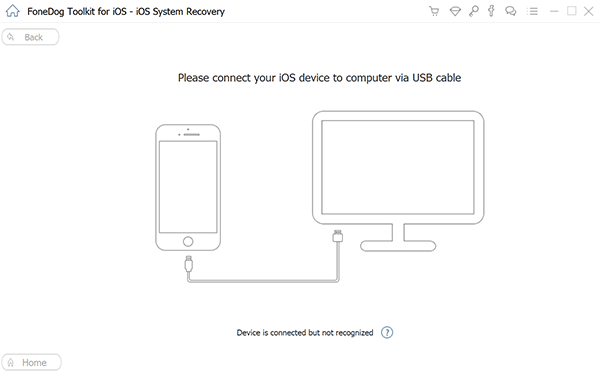
Étape 3 : Sélectionnez le mode de réparation : choisissez le mode de réparation approprié pour votre problème. Dans ce cas, sélectionnez le mode lié à un iPhone qui ne répond pas ou ne s'allume pas.
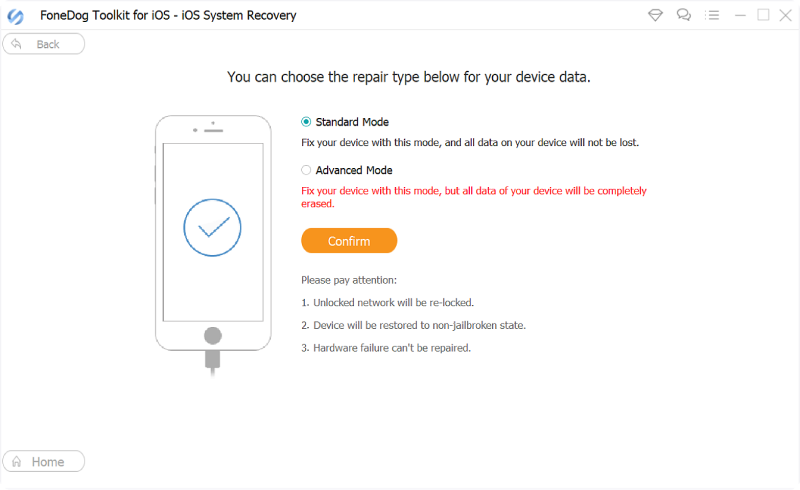
Étape n°4 : Suivez les instructions à l'écran : Suivez les instructions à l'écran fournies par le logiciel pour lancer le processus de réparation. Cela peut impliquer d'entrer en mode DFU ou en mode de récupération et de télécharger le micrologiciel, et le logiciel vous guidera à travers ces étapes.
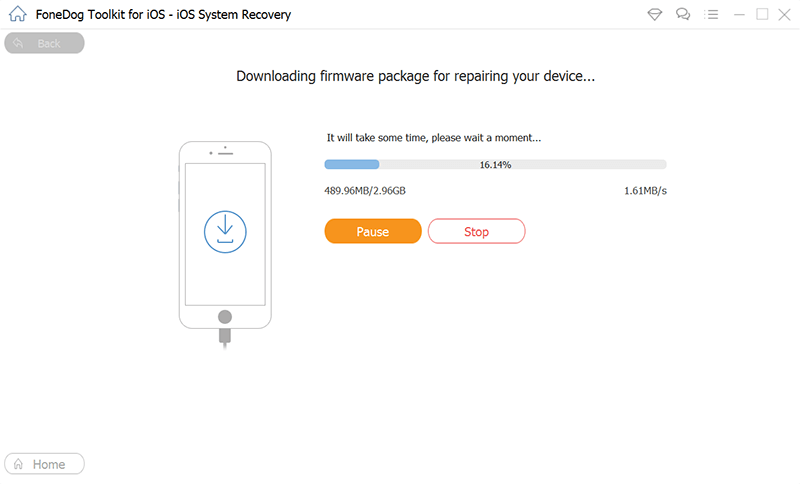
Étape n°5 : Attendez la réparation : laissez le logiciel opérer sa magie. Il tentera de diagnostiquer et de réparer le problème empêchant votre iPhone de s'allumer.

Étape n°6 : Redémarrage de l'appareil : Une fois la réparation terminée, votre iPhone devrait redémarrer et, espérons-le, il fonctionnera à nouveau normalement.
Les gens LIRE AUSSIQue faire lorsque votre iPad est bloqué en mode de récupération ? 3 solutions à essayerGuide rapide : Résoudre le problème de l'iPhone bloqué lors de la connexion à iTunes
Face à la question de votre L'iPhone 14 ne s'allume pas peut être une expérience frustrante et stressante, mais il est essentiel d'aborder le problème de manière systématique pour identifier et résoudre la cause sous-jacente. Dans ce guide complet, nous avons exploré les principales raisons pour lesquelles votre iPhone 14 peut ne pas s'allumer et proposé une gamme de solutions potentielles pour vous aider à remettre votre appareil opérationnel.
De plus, nous avons présenté FoneDog iOS System Recovery en tant qu'outil puissant pour résoudre les problèmes liés au système iOS, y compris les iPhones qui ne répondent pas. Ce logiciel convivial peut être une ressource précieuse dans vos efforts pour redonner vie à votre iPhone tout en préservant vos données importantes.
Laisser un commentaire
Commentaire
iOS System Recovery
Réparez diverses erreurs du système iOS à leur état normal.
Essai Gratuit Essai GratuitArticles Populaires
/
INTÉRESSANTTERNE
/
SIMPLEDIFFICILE
Je vous remercie! Voici vos choix:
Excellent
Évaluation: 4.5 / 5 (basé sur 94 notes)